Bạn đang sử dụng nhiều tài khoản Facebook để phục vụ cho công việc của mình ? và bạn đang muốn đăng nhập nhiều tài khoản Facebook Messenger trên điện thoại Smartphone để nhắn tin và gọi điện, phục vụ cho các mục đích khác nhau trong công việc và cuộc sống ?
Cũng giống với tài khoản Gmail của Google, đối với Facebook Messenger bạn cũng có thể đăng nhập và sử dụng nhiều tài khoản cùng lúc được. Bạn cũng có thể chuyển đổi qua lại giữa hai hoặc nhiều tài khoản để sử dụng rất tiện lợi mà không bị gò bó ở một tài khoản nhất định. Cách làm như chi tiết như thế nào thì bạn hãy tham khảo bài hướng dẫn sau đây nhé.
Đọc thêm:
- Cách bảo vệ tài khoản facebook không bị hack hiệu quả nhất
- Hướng dẫn thay đổi đường link đến trang Facebook cá nhân của bạn
- Hướng dẫn xoá tin nhắn trên Facebook Messenger và Facebook chát
Cách đăng nhập nhiều tài khoản trên Facebook Messenger
+ Bước 1: Bạn hãy đăng nhập vào Facebook Messenger chính của bạn => rồi nhấp chọn icon hình người ở hệ điều hành Android.
Note: Trong bài viết này mình sẽ hướng dẫn trên SmartPhone chạy hệ điều hành Android nhé, các hệ điều hành khác như iOS của iPhone hay hệ điều hành Windowsphone các bạn làm hoàn toàn tương tự nhé.
+ Bước 2: Cửa sổ mới hiện ra, bạn hãy kéo xuống dưới tìm đến phần Chuyển tài khoản như hình bên dưới.
+ Bước 3: Bây giờ bạn hãy nhấp vào dấu cộng (+) để thêm tài khoản mới.
+ Bước 4: Ở phần Thêm tài khoản vào thiết bị này bạn hãy nhập Email (hoặc là số điện thoại), và mật khẩu tài khoản => rồi nhấn chọn nút THÊM.
+ Bước 5: Quá trình thêm tài khoản hoàn tất, bạn chọn TIẾP TỤC với tư cách tài khoản mới.
+ Vậy là OK rồi đó, bạn vừa thực hiện thêm thành công một tài khoản nữa vào trong ứng dụng Facebook Messenger trên SmartPhone của bạn rồi.
Bây giờ bạn đã có thể sử dụng tài khoản này để nhắn tin hoặc cuộc gọi video cho bạn bè, người thân như bình thường rồi.
Và lúc nào bạn cần chuyển sang tài khoản khác thì chỉ cần thao tác lại Bước 1 và Bước 2 để Chuyển tài khoản và chọn tài khoản bạn muốn sử dụng là xong.
Sau đó chọn TIẾP TỤC với tư cách tài khoản mới của bạn.
Và bây giờ bạn nhấn TIẾP TỤC để đăng nhập.
Lời kết
Rất đơn giản và tiện lợi đúng không nào 😀 Nếu như bạn cũng đang sử dụng nhiều tài khoản Facebook thì còn chần chừ gì nữa mà không áp dụng và sử dụng ngay tính năng hữu ích này từ Facebook Messenger nhỉ 😛
Vâng, như vậy là mình đã hướng dẫn rất chi tiết cho các bạn cách sử dụng nhiều tài khoản Facebook Messenger trên một điện thoại rồi nhé. Hi vọng bài viết này sẽ hữu ích cho bạn.
Chúc các bạn thành công !
Cộng tác viên: Lương Trung
 Blog Chia Sẻ Kiến Thức Máy tính – Công nghệ & Cuộc sống
Blog Chia Sẻ Kiến Thức Máy tính – Công nghệ & Cuộc sống
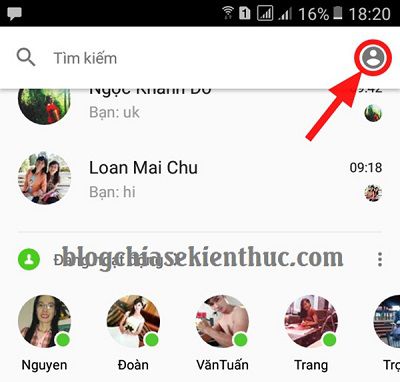
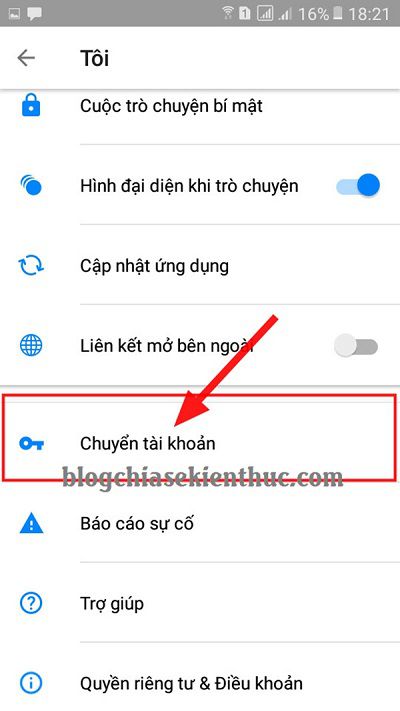
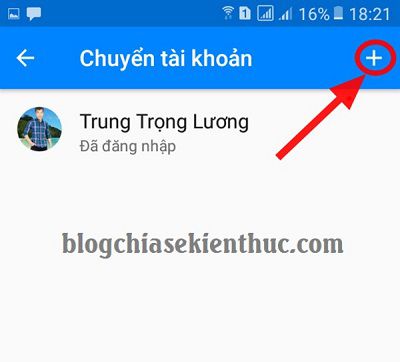
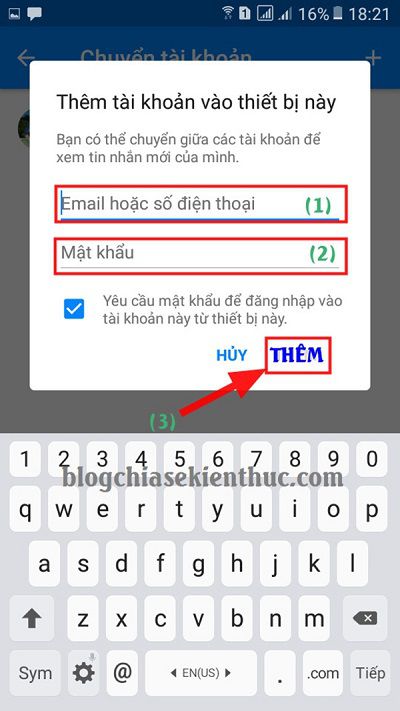
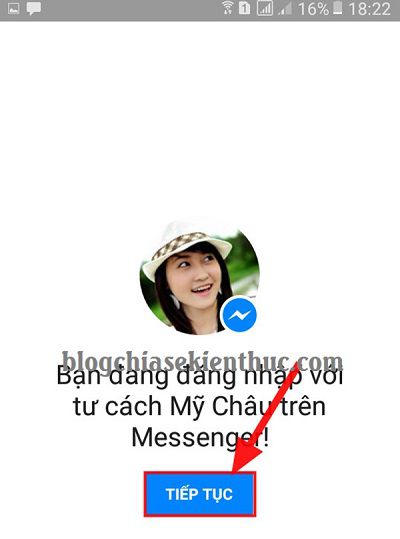
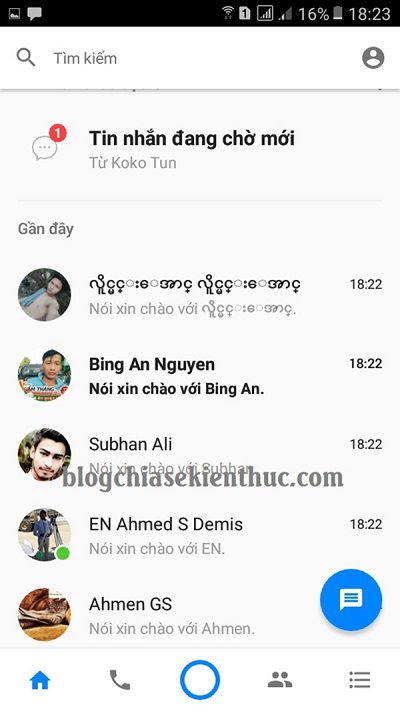
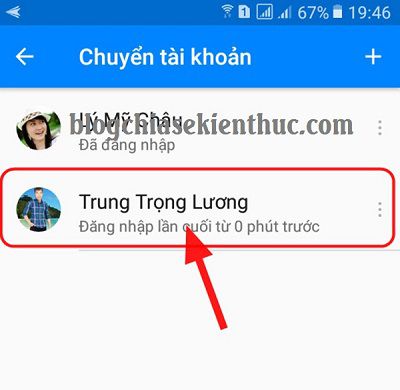
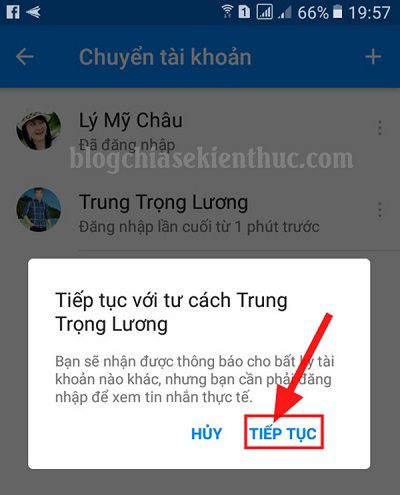
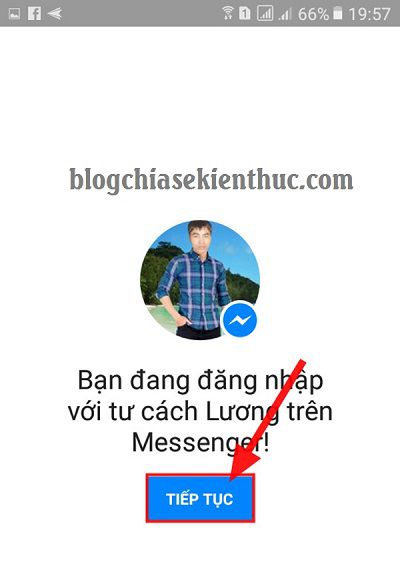







Anh oi giúp e với ak.e bị mất điện thoại fb lâu rồi e quên mật khẩu mà Sđt đăng ký thì e cũng bán lâu rồi giờ có cách nào lấy lại hoặc xoá fb đó đi không ak.em cám ơn ak Zalo em 0905241466